În acest articol, vom explica diferența dintre comenzile apt și apt-get în Linux. De asemenea, vom discuta câteva dintre cele mai des utilizate comenzi apt care au înlocuit comanda apt-get.
Apt- Scurt istoric
Utilitarul apt de linie de comandă a fost introdus în 2014 pentru .pachetele deb ale distribuției Debian. A fost folosit pentru prima dată în versiunea instabilă a Debian și apoi a devenit standard în Debian 8. Inițial, nu a câștigat multă atenție din partea utilizatorilor și au continuat să folosească vechea și familiara comandă apt-get. Cu toate acestea, după lansarea Ubuntu 16.04, a început să câștige popularitate și a înlocuit cumva apt-get.
Diferența dintre apt-get și apt
Prima diferență pe care o veți observa între apt și apt-get este comanda în sine. De exemplu, dacă doriți să utilizați apt-get update pentru a actualiza indexul depozitului de sistem, ați rula:
$ sudo apt-get updateAcum, cu apt, trebuie pur și simplu să rulați:
$ sudo apt actualizareComanda apt update nu doar actualizează indexul depozitului, ci spune și dacă și câte versiuni noi ale software-ului sunt disponibile în depozit.
Să vedem câteva alte comenzi apt care au înlocuit apt-get. Pentru a vizualiza aceste comenzi, puteți tasta apt help sau vizitați pagina apt man tastând apt man în Terminal. Va afișa toate informațiile legate de apt
| Funcţie | apt-get | apt |
| Instalați pachetul | apt-get install | apt install |
| Eliminați pachetul | apt-get remove | apt elimina |
| Actualizați tot pachetul | apt-get upgrade | apt apt |
| Actualizați toate pachetele (gestionarea automată a dependențelor) | apt-get dist-upgrade | apt full-upgrade |
| Căutați pachete | căutare apt-cache | căutare apt |
| Afișați informații despre pachet | apt-cache show | Apt show |
| Eliminați dependențele nedorite | apt-get autoremove | apt autoremove |
| Elimină pachetul cu configurația asociată | Apt-get purge | apt purge |
În tabelul de mai sus, toate comenzile sunt aceleași dacă înlocuiți apt-get cu apt, cu excepția comenzii apt upgrade. Vechea comandă apt-get upgrade actualizează toate pachetele care există în prezent în sistemul dumneavoastră. Nu instalează și nu elimină pachetul existent pe sistemul dvs.
Cu toate acestea, noua comandă apt upgrade instalează pachete care au fost adăugate ca dependențe ale pachetelor actualizabile. Deși este similar cu upgrade-ul apt-get, nu elimină nici pachetele care au fost instalate anterior.
În plus, comanda apt show imprimă ieșirea în ordine alfabetică și ascunde câteva informații mai puțin importante care au fost afișate de comanda apt-cache show.
Diferența dintre apt și apt-get nu se limitează doar la comenzi. O altă caracteristică vizuală a fost adăugată la noua comandă apt pentru a o face plăcută pentru utilizatorii finali. Ori de câte ori un pachet se actualizează în timp ce utilizați un upgrade apt, apt full-upgrade sau apt dist-upgrade, veți vedea o bară de progres care vă informează despre progresul procesului. De asemenea, apare atunci când eliminați pachetul folosind apt remove sau apt purge.
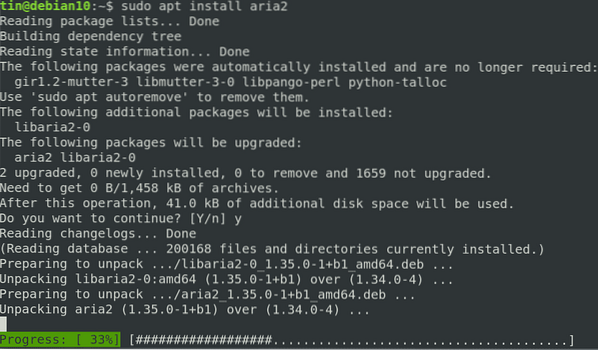
Mai mult, dacă rulăm apt list -upgradable, acesta afișează și câteva culori pentru a oferi o imagine de ansamblu clară asupra pachetelor pentru care depozitul oferă o versiune cea mai actualizată.
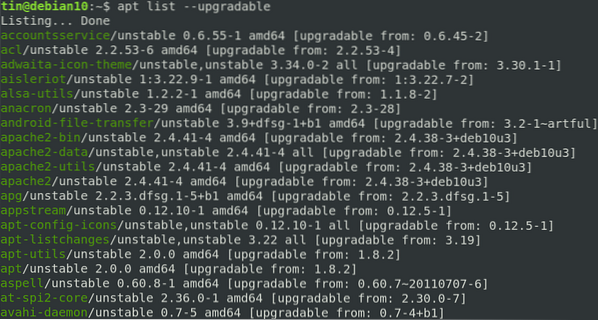
Două noi comenzi:
În afară de comenzile de înlocuire, există două noi comenzi introduse cu apt: apt list și apt edit-sources.
- lista apt - când comanda apt list este utilizată cu -instalat sau -upgradabil, aceasta listează pachetele care sunt instalate, disponibile pentru instalare sau cele care trebuie actualizate.
- apt edit-surse - când se utilizează această comandă, deschide sursele.fișier listă într-un editor pentru editare.
Apt-get încă nu este complet înlocuit de apt și cred că nu va fi întrerupt complet niciodată. Cu toate acestea, s-ar putea să vă gândiți la ce ar trebui să optați: apt sau apt-get. În opinia mea, opțiunea pentru apt va fi utilă, deoarece oferă toate funcțiile necesare pentru gestionarea pachetelor și este mai rapidă, mai prietenoasă și mai ușor de utilizat.
 Phenquestions
Phenquestions


